【visio电脑pc版】visio电脑pc版下载 visio最新版
软件特色
visio电脑版是由微软公司打造的一款专业的绘制流程图和示意图的软件,它可以利用数据可视化将灵感快速变为现实,帮助你非常快速直观地绘制出各种流程图。visio电脑版的功能非常强大,它支持多种流程图、组织结构图、网络图,工程设计以及其他使用现代形状和模板的内容,绝对是是办公的得力小助手。
visio电脑版使用方法也不是很难,却可以大大提升用户的工作效率,内部还为新用户提供了一些图表相关的技巧教程,帮助大家能够顺利完成每一个图表。它也可以让团队协作变得更加容易,碰撞出更多火花,感兴趣的小伙伴们赶快下载吧。
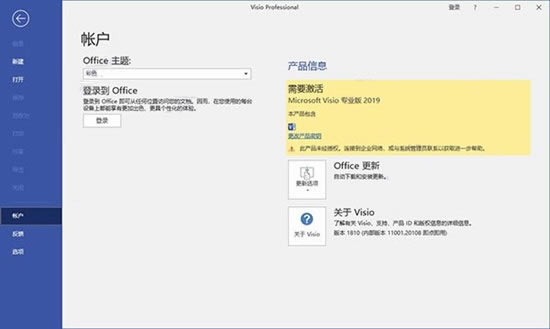
软件特色
1、轻松创建专业流程图
借助熟悉的 Office 体验,通过 Visio 可以轻松直观地创建流程图、网络图、组织结构图、工程设计以及其他使用现代形状和模板的内容。
2、与他人协作并无缝共享流程图
通过 Visio 可以对图表进行协作,以包括所有利益相关者的见解。借助 Office 365*,现在多个团队成员可以同时在一个 Visio 图表上工作,从而减少额外的时间和精力。
3、将流程图连接到实时数据以更快地做出决策
使用实际可视化对象传达实时数据。在 Visio 中或者利用 Office 365* 应用和服务,将形状和图表链接到常用源文件,并通过应用的形状格式设置,自动更新以反映基础数据更改。
4、通过 Visio Online 在常用浏览器中创建和共享图表
重新创建流程图、映射 IT 网络、构建组织结构图或记录业务流程,Visio Online 有助于从任意位置可视化工作,帮助团队通过 Web 浏览器查看或评论图表。
软件功能
1、制作图表
用户可根据Microsoft Visio 2013内置模板(通用图表、业务图表、流程图和平面布置图等)迅速快捷地制作图表;
2、轻松创建和自定义图表
除了丰富的内置模板外,Microsoft Visio 2013的内置有强大的制作工作,轻点几下鼠标即可为制作应用截然不同的效果和主题;
3、迅速执行常见任务
Microsoft Visio 2013内置有强大的常用工具,用户可利用此轻松完成改进、调整表格等操作。
4、通过注释功能提供反馈或处理反馈
通过Microsoft Visio 2013或浏览器中的Visio Services,允许他人使用几乎任何设备,直接添加注释以提供反馈,以及处理反馈。
visio电脑版快捷键介绍
一、基础快捷键
Ctrl+O或Ctrl+F12或Ctrl+Alt+F2:显示“打开”对话框。
F12或Alt+F2:显示“另存为”对话框。
Alt+1:转到上一个文件夹()。
Alt+2:打开已打开文件夹的上一级文件夹(“上一级”按钮 )。
Alt+3:关闭对话框并打开 Web 搜索页(“搜索 Web”按钮 )。
Alt+4:删除所选文件夹或文件(“删除”按钮 )。
Alt+5:在打开的文件夹中创建新的子文件夹(“新建文件夹”按钮)。
Alt+6:在可用的文件夹视图之间切换(“视图”箭头 )。
Alt+7 或 Alt+L:显示“工具”菜单(“工具”按钮)。
SHIFT+F10 或 Application():显示所选项(如文件夹或文件)的快捷菜单。
Tab:在对话框中的选项或区域之间移动。
F4:根据插入点的位置,打开“查找范围”、“文件名”或“文件类型”列表。
Alt+I:打开“查找范围”列表。
F5:刷新文件列表。
二、程序窗口快捷键
Alt+F10:将程序窗口最大化
Alt+F5:将已经最大化的程序窗口还原为原始大小
Alt+Tab:切换到下一个程序窗口
Alt+Shift+Tab:切换到上一个程序窗口
三、绘图窗口快捷键
Ctrl+Tab或Ctrl+F6:在打开的绘图之间循环转移焦点
Ctrl+Shift+Tab或Ctrl+Shift+F6:按相反顺序在打开的绘图之间循环转移焦点
Alt+Enter:对于在其标题栏中带有图标的任何窗口(例如,模具窗口),显示该窗口的快捷菜单
Ctrl+F4:关闭活动的绘图窗口
Ctrl+F10:将活动的绘图窗口最大化
Ctrl+F5:将已经最大化的活动绘图窗口还原为原始大小
F6:在所有打开的模具、锚定窗口、任务窗格和绘图窗口之间循环转移焦点
Ctrl+Page Down 或 Ctrl+Alt+Tab:在绘图的页面(包括所有可见的标记贴)间循环转移焦点
Ctrl+Page Up 或 Ctrl+Alt+Shift+Tab:按相反顺序在绘图的页面间循环转移焦点
Ctrl+Alt+P:打开“重新排序页”对话框
Print Screen:将屏幕上的图片复制到剪贴板上
Alt+Print Screen:将所选窗口上的图片复制到剪贴板上
网盘提取码:4.28GB
点击下载办公软件 >>本地高速下载
点击下载办公软件 >>本地高速下载